由 Chester更新於 July 18, 2024
你想實現Disney+ 電影下載到Mac電腦上離線觀看?肯定可以的,雖然Disney+ 沒有提供Mac版本的 Disney+ App,那麼通過使用使用第三方Disney Plus影片下載器可輕鬆將Disney+ 電影/電視節目下載到MacBook/Mac/iMac Pro上,只需幾個步驟就可以輕鬆下載高質量Disney+ 影片,并以MP4/MKV格式永久儲存到Mac电脑实现離線觀看。
Disney+ 作為一款熱門的線上流媒體觀影平臺,提供許多全新原創動畫電影、永恆經典的電影、卡通片、電視節目,據統計Disney+在全球擁有逾1.15億訂閱用戶,同時Disney+提供來自漫威、皮克斯、星際大戰、國家地理等頻道,因此也吸引了大批台灣和香港用戶訂閱Disney+服務觀看Disney大片。我相信Disney+的電影、卡通片、電視節目適合了不同年齡段的用戶觀看,所以Disney Plus是一個適合全家一起觀看電影、卡通片、電視節目的線上串流視訊點播平台。大多數用戶訂閱了Disney+服務,並且想要在Mac 上下載Disney+ 電影供離線觀看,但目前Disney+ 應用程式只能支持移動設備比如iPhone或iPad、Android的手機和平板、Amazon Fire Table平板電腦,Disney+ 並沒有提供支援 Mac 系統的 Disney+ APP,因此我們無法直接下載Disney+ 影片到MacBook、Mac、iMac Pro。Disney+ 訂閱用戶可以通過使用Disney+ 應用程序只能在iPhone/iPad/Android/Amazon Fire 平板電腦上下載Disney Plus電影/電視節目離線觀看。如果你使用的是Windows 電腦,你也可以透過 Disney+ App在Windows10/11上在線觀看Disney+ 電影或電視節目,但它並沒有提供下載的功能,因此我們也無法直接下載 Disney Plus 影片到電腦離線觀看。
由於Disney+不提供Mac版本的應用程序下載,難道沒有辦法直接在Mac上下載Disney 影片嗎?當然不是,今天讓我介紹一個能在 Mac 電腦上下載 Disney+ 電影離線觀看的絕招,幫助你輕鬆地將Disney+ 高清大片和經典動畫片下載到MacBook/Mac/iMac Pro 離線播放,請繼續閱讀第二部分的Disney+ Mac影片下載教程吧!
第一部分:如何在 Mac 電腦上在線串流Disney+ 影片
對於Mac用戶,如何在 Mac 電腦上在線串流Disney+ 影片?由於我們無法在Mac Store上找到 Disney+ 的官方程式,並且Disney+ 官方網站也沒有提供適應於Mac系統的Disney+ App,那麼如何在Mac電腦上觀看 Disney+ 電影呢?
雖然Disney+ 沒有提供Mac 版本應用程式,我們可以透過網絡瀏覽器打開Disney+ 官方網站,然後登錄 Disney+ 訂閱帳戶,就可以在Mac電腦在線觀看Disney+ 影片了。
但是透過瀏覽器在線串流Disney+ 影片的時候對瀏覽器也有要求,我們可以透過以下瀏覽器在 Mac 上在線串流 Disney+ 電影/電視節目:
Google 的Chrome 71 版本及以上
Apple公司的Safari 11 版本及以上
Firefox(火狐瀏覽器) 68 版本及以上
雖然訂閱用戶能通過瀏覽器在線觀看Disney+ 影片,但有部分Mac用戶會發現在線播放Disney+ 影片時會遇到一些問題或困擾,比如網絡卡頓、瀏覽器不支持播放(只支持Safari 11、Chrome 75 或 Firefox 68瀏覽器)、黑屏閃退、播放畫面長時間緩沖,因此大大影響了用戶的觀看體驗。
那有如何在Mac電腦下載Disney電影/電視節目離線觀看呢?請跟著我的步伐,我今天將為您介紹一款專業的Disney+ Mac 影片下載器,透過這個Disney+ 影片下載工具,讓你隨心所欲將Disney電影/電視節目下載到Mac上,並且幫助你永久將Disney影片以MP4/MKV格式儲存到你的Mac電腦上。
第二部分:下載Disney+電影/電視節目到Mac電腦離線觀看
想實現 Disney+ Mac 影片下載離線觀看,你需要使用一款專業而且功能強大的Disney+影片下載器就能實現將Disney+ 影片下載到Mac離線觀看,給到你一個最佳的離線播放體驗。
iMovieTool Disney+ Video Downloader是一個专业的Disney+ 影片的下載器,它能夠下載Disney+上任何的內容,可以將Disney+ 影片以MP4/MKV格式下載到Mac電腦上,並且永久的儲存到你的設備上。因此有了這個工具,不僅能在Mac電腦上下載Disney+影片,還能在Windows電腦也能下載Disney+影片,同時無需安裝Disney+ app即可在任何時候觀看Disney+大片。
iMovieTool Disney+ Video Downloader是一個多功能下載工具,界面簡潔而且很容易使用,無需安裝Disney+ app或其他多餘的應用程式就可以輕鬆從Disney+下載電影或電視節目,只需在其內建的Disney+ 網路瀏覽器登錄你的Disney+ 帳號,就可以快速下載Disney+ 到Mac 或Windows 電腦,並且它提供多種不同音軌和字幕語言選擇,以超快的下載速度幫助你下載Disney+影片,無論你訂閱Disney+基本套餐還是Disney+高級套餐,都可以使用iMovieTool Disney Plus下載器下載Disney Plus影片。下載後的Disney+影片以MP4或MKV檔永久儲存到電腦上,或者將下載的Disney+影片分享到其它設備以便隨時隨地離線觀看。
iMovieTool Disney+下載器的特點:
- 以極快速度下載Disney+影片
- 無限制下載多部Disney+ 電影和電視劇集
- 提供多種不同音軌和字幕語言選擇
- 與Mac完美適配,同時與Windows也適用
- 無需安裝Disney+app即可下載觀看
- 以1080p/720p高清畫質下載Disney+影片
- 以MP4/MKV格式儲存到Mac/Windows電腦
- 內置瀏覽器快速找到影片下載
只需透過簡單 3 步,你就能將Disney+ 影片下載到Mac 電腦,Mac用戶也能離線觀看Disney+ 電影。無需專業的技能,如果你訂閱的是Disney+ 帶有廣告的套餐也能下載影片離線播放!
在Mac上下載Disney+ 影片的步驟
以下就是通過iMovieTool Disney+下載器在Mac下載Disney+電影/電視節目幾個步驟,現在,你首先將iMovieTool Disney+下載器下載到Mac 電腦。
第1步、啟動iMovieTool Disney+並登錄Disney+ 帳號
啟動iMovieTool Disney+影片下載器,在iMovieTool Disney+主界面點擊Disney+ 圖標,接著輸入你的Disney+ 帳戶及密碼進行登入便與進入Disney+資源庫進行下載。
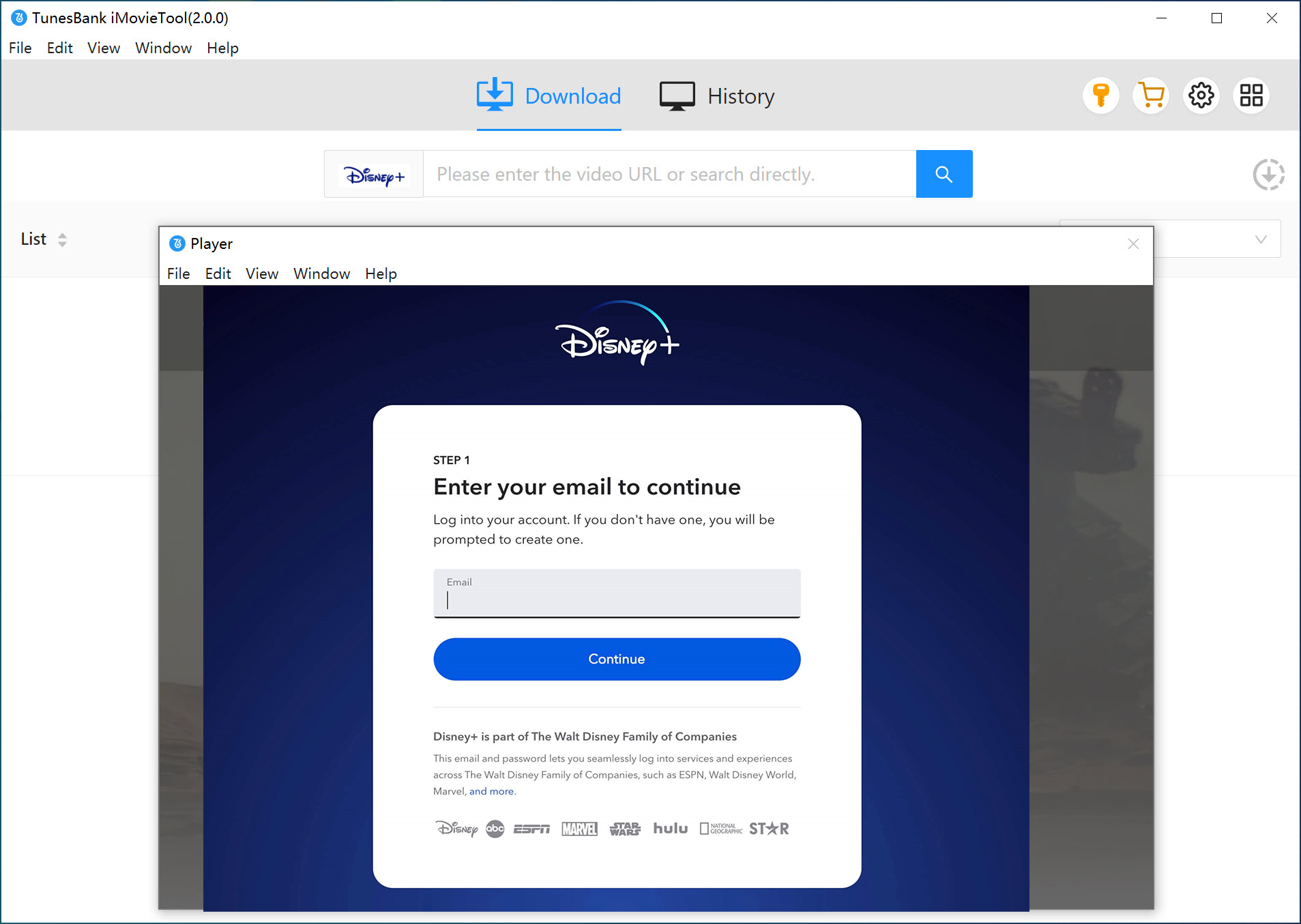
第2步、搜尋要下載的 Disney+影片
在iMovieTool Disney+內建的搜索欄輸入影片名字或關鍵字,點擊搜索圖標無需幾秒便快速
將搜尋結果展示供你選擇。
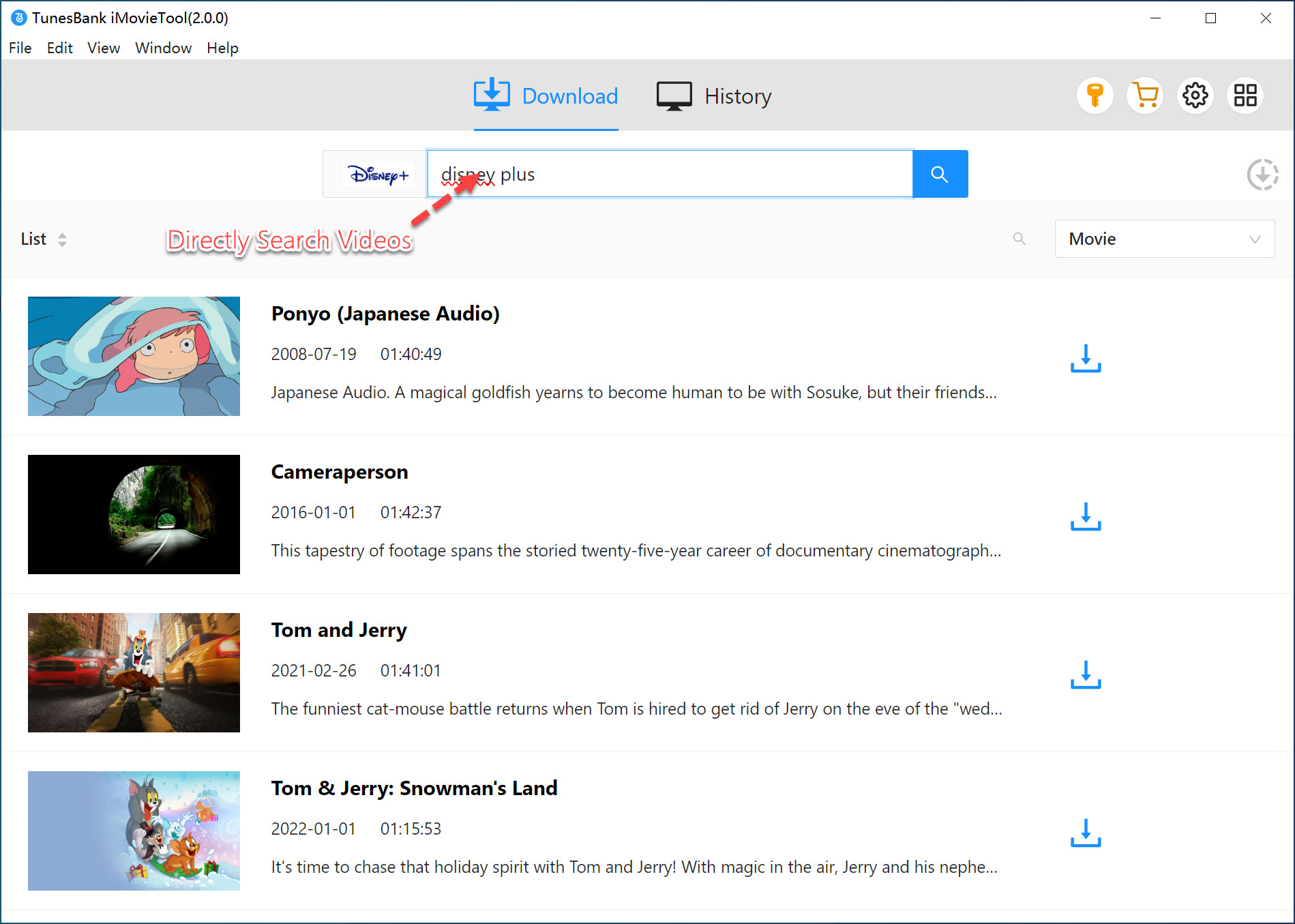
或者將Disney+電影的鏈接複製並貼上到搜尋欄,也能快速將結果展示出來,這個方法用於你可能忘記影片名稱或更准確無誤找到Disney+影片。
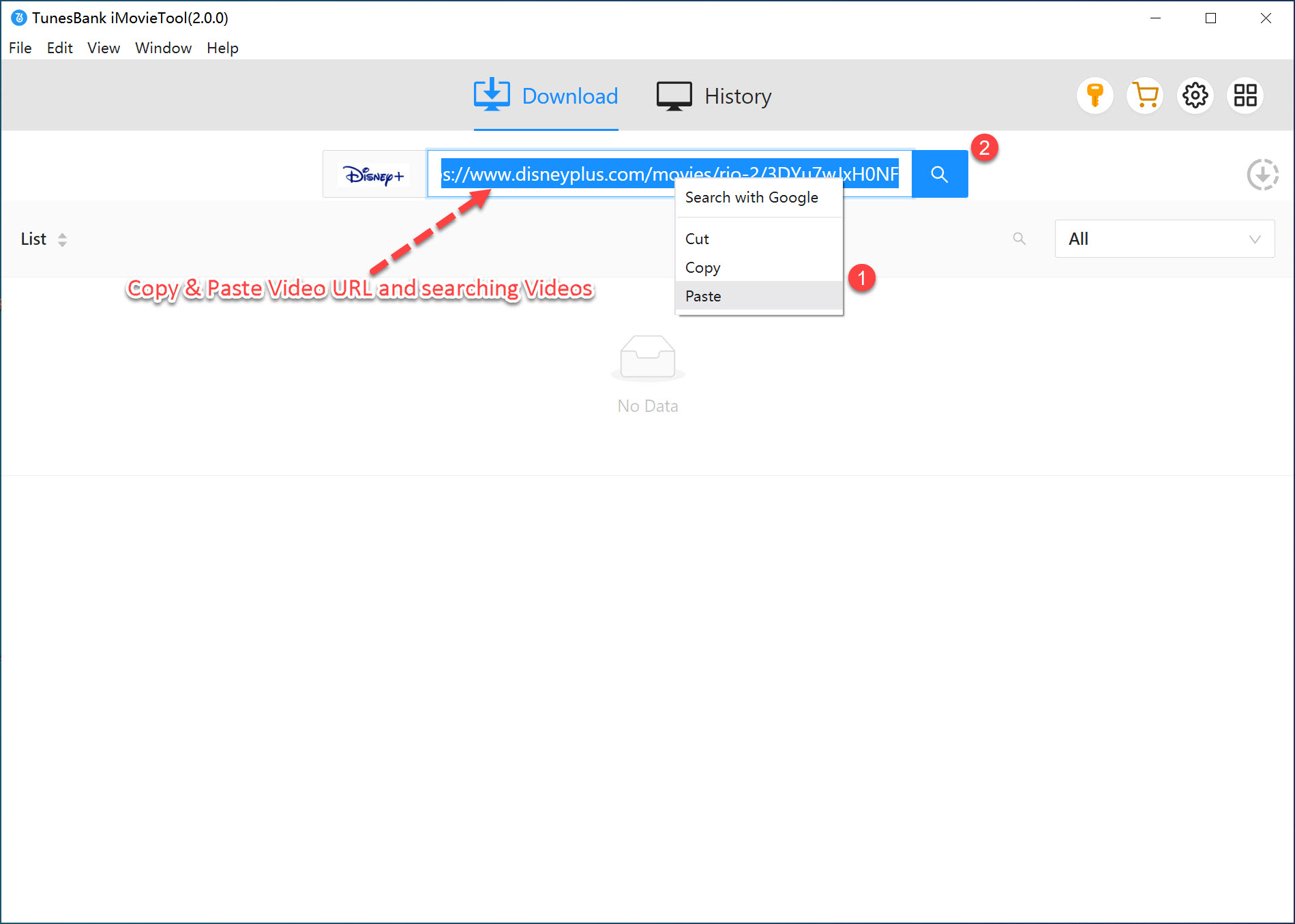
第3步、選擇MP4或MKV作為輸出格式
在設置菜單裡,一般會以MP4作為輸出格式,不過你也可以選擇MKV根據個人需要。您還可以更改Disney+影片的其它輸出參數,比如視頻的畫質、視訊編解碼器(H264或H265)、字幕語言、字幕類型、音訊語言、也可以根據你的下載時間選擇下載速度。
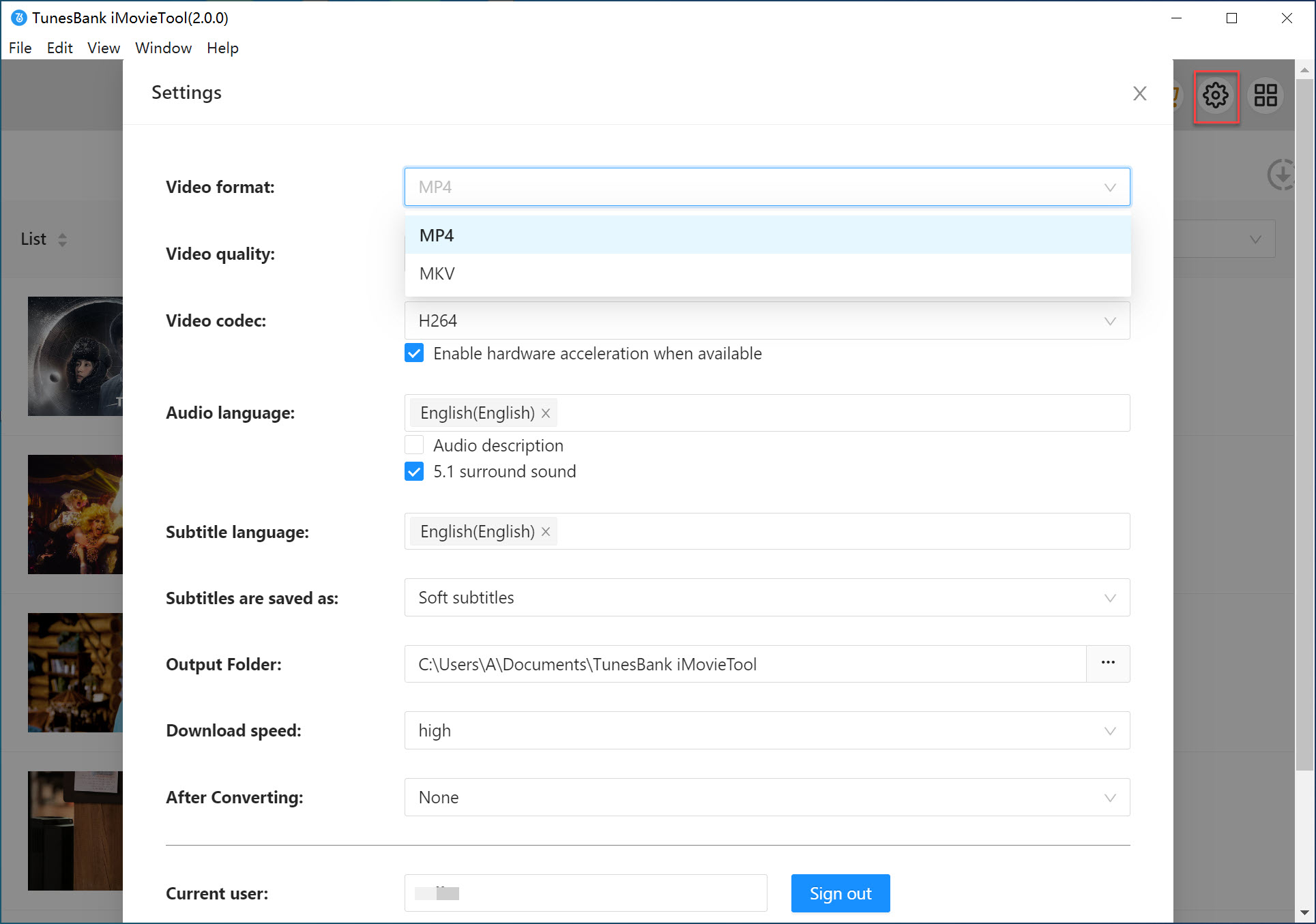
第4步、開始將Disney+ 電影下載到Mac
當你選擇完下載格式,就可以回到要搜索影片的界面,在影片的右下角點擊【下載】就會加載到下載列表,您只需等待一會便會下載完成並儲存到你的Mac電腦上。
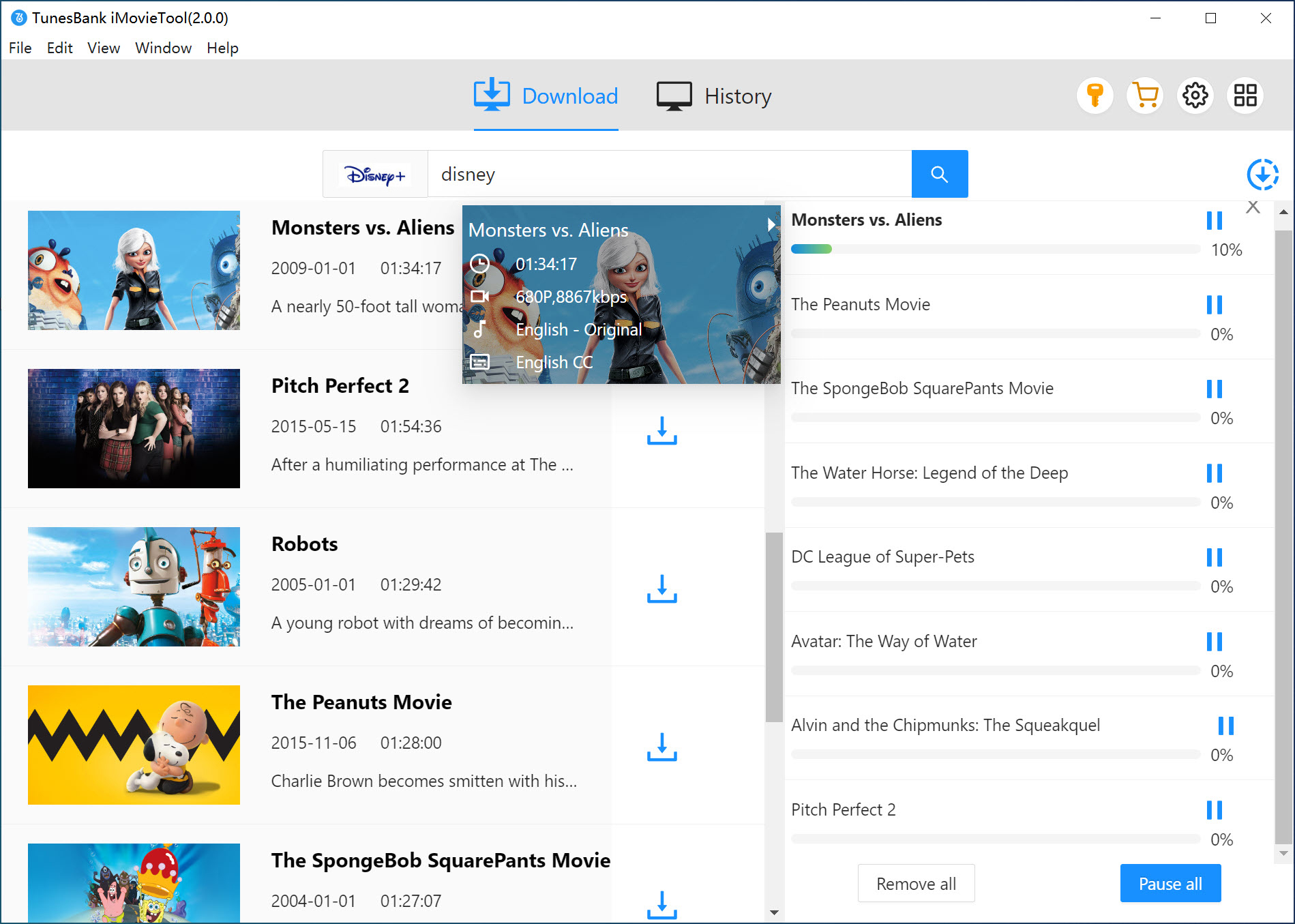
第5步、查找下載的Disney+ 影片並且離線觀看
影片下載完畢後,要離線觀看Disney+影片只需前往「歷史」標籤,點擊【蓝色文件夹】圖標打開輸出文件夾,就能看到你下載的Disney+影片,讓你隨時隨地離線觀看Disney+影片了。
通過功能強大的iMovieTool Disney+ Video Downloader輕鬆幫助輕鬆實現在Mac 永久免費觀看Disney+ 影片。並且可以根據您的需求更改下載的格式,以高清分辨率MP4/MKV格式下載Disney+影片到Mac電腦,並且可以將下載後的高質量Disney+電影/電視節目傳輸到其它設備與家人或朋友分享。因此,使用iMovieTool Disney+下載器,沒有任何限製,方便你在任何電腦/平板電腦/手機上離線觀看Disney Plus電影/電視節目。無需考慮,趕緊點擊下載按鈕下載iMovieTool Disney+ Video Downloader即可在Mac電腦上離線觀看Disney+ 影片。
總結
總的來說,根據你自己的需求選擇不同的方法下載Disney Plus電影/電視節目,如果你想永久保存你喜愛的Disney+影片,無需質疑我肯定推薦你使用iMovieTool Disney+下載器,它可以將Disney+ 影片以普通MP4或MKV格式永久到Mac 電腦上以便離線觀看或分享。
註意:本文分享的影片下載方法,不違反網站服務條款的情況下,僅供個人參考,下載的影片僅供私人收藏、觀看,切勿分享影片至社交平臺。
熱門解決方案
Comments
Sorry the comment has been closed.














Comments are off!